Maison >Tutoriel système >Série Windows >Comment restaurer une connexion locale Win7 désactivée ?
Comment restaurer une connexion locale Win7 désactivée ?
- WBOYWBOYWBOYWBOYWBOYWBOYWBOYWBOYWBOYWBOYWBOYWBOYWBavant
- 2024-01-13 18:18:051244parcourir
Le système win7 est un très excellent système intelligent, mais même un excellent système peut commettre des erreurs ! Récemment, certains amis ont demandé comment restaurer la connexion locale désactivée dans Win7 ? Aujourd'hui, l'éditeur vous proposera des images et des textes détaillés pour expliquer les étapes de récupération de la connexion locale Win7. Jetons un coup d'œil.
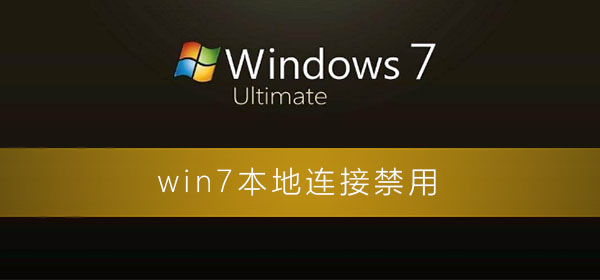
Méthode de récupération de la connexion locale Win7 désactivée :
Étapes de l'opération :
1 Tout d'abord, nous cliquons sur l'icône dans le coin inférieur gauche de l'ordinateur, puis cliquez sur l'icône "Panneau de configuration".
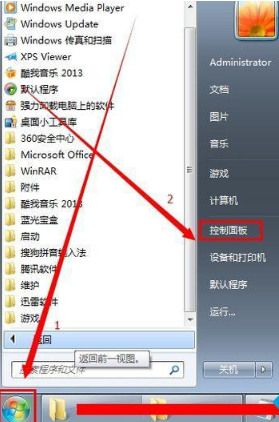
2. Cliquez sur l'option "Réseau" dans la fenêtre des paramètres.
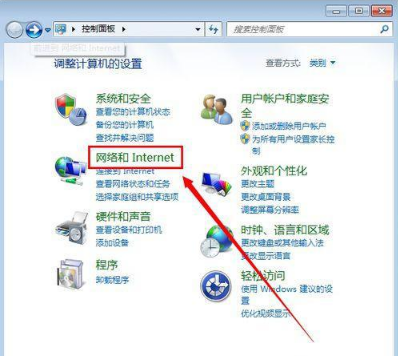
3. Cliquez ensuite sur "Réseau".
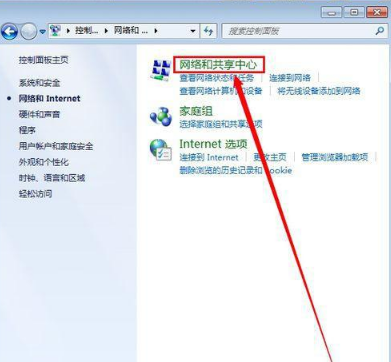
4. Cliquez sur l'option "Modifier la configuration" dans la fenêtre des paramètres.
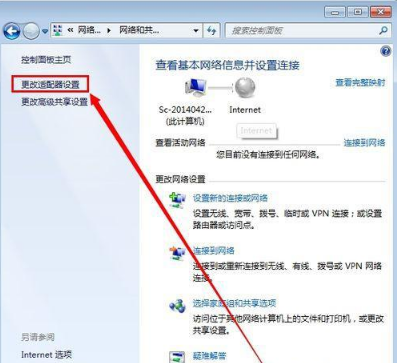
5. Faites un clic droit sur l'icône « Connexion au réseau local » et cliquez sur « Activer ».
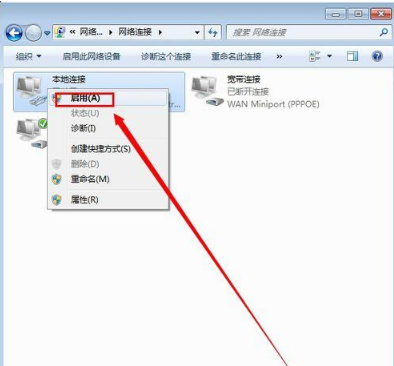
6. Après avoir effectué les opérations ci-dessus, vous pouvez voir la connexion locale.
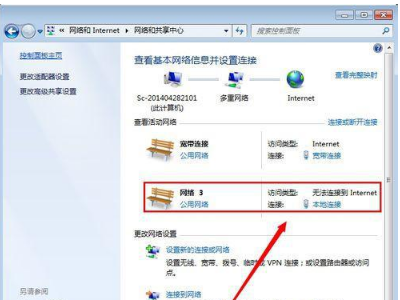
Ce qui précède est le contenu détaillé de. pour plus d'informations, suivez d'autres articles connexes sur le site Web de PHP en chinois!
Articles Liés
Voir plus- Comment accéder au système si vous oubliez votre mot de passe dans win7 ?
- Que dois-je faire si Win7 ne peut pas démarrer et qu'appuyer sur f8 ne fonctionne pas ?
- Que faire si Win7 a un écran noir et ne peut pas accéder au bureau
- Comment restaurer la connexion locale manquante dans Win7
- Comment créer une connexion locale dans Win7

